Вопрос: Как восстановить данные после использования Disk Doctor?
"Я являюсь пользователем Apple уже довольно давно, я довольно часто пользуюсь Mac book и другими продуктами Apple. К сожалению, в этом месяце я попал в ужасную ситуацию, когда мои данные были случайно удалены после использования Disk Doctor. Данные на диске действительно важны для меня, когда речь заходит о моей академической и профессиональной жизни. Потеря этих данных приведет к значительному снижению моего рабочего графика. Мне отчаянно нужно знать самые быстрые решения для восстановления данных с моего Mac. Я также хочу знать подробности о Disk Doctor, это поможет мне справиться с этой ситуацией в будущем"
Да, без сомнения, потеря таких важных данных может свести вас с ума. Люди, пользующиеся компьютерами Apple по всему миру, сталкиваются с этой проблемой хотя бы раз в жизни. Потеря ваших данных на жестком диске Mac полностью восстановима. Пользователи Mac book pro или любого другого продукта Apple могут восстановить свои потерянные данные после использования disk doctor. Данные могут быть потеряны по нескольким причинам, поэтому в руководстве мы приведем краткое примечание о disk doctor. Тем не менее, у вас будут самые лучшие и быстрые методы для восстановления ваших данных в кратчайшие сроки. Просто придерживайтесь руководства и следуйте инструкциям должным образом.
Люди, которые очищают свои данные на Mac, хорошо знакомы с disk doctor. Это программное обеспечение в операционной системе Mac, которое поможет вам очистить ваш Mac и освободить немного места. Это в первую очередь удаляет кэш и ненужные файлы с вашего жесткого диска, чтобы облегчить вам задачу. Интерфейс Disk Doctor очень прост и понятен, каждый, безусловно, может использовать его в своих целях. Все пользователи Mac обычно рекомендуют использовать disk doctor, когда дело доходит до очистки жесткого диска Mac. Это может очистить огромное количество данных, таких как данные браузера и файлы разработчика, кэш приложений и журналы. Он также может удалять данные размером более 100 Мб, которые могут включать папки загрузок, такие как частичные загрузки и загрузки по почте. Отличительные особенности disk doctor также позволяют удалять ненужные файлы и старые обновления программного обеспечения. Это также дает вам утилиту сканирования, вы можете использовать ее для сканирования жесткого диска вашего Mac, чтобы узнать, есть ли проблема. Это позволяет вам увидеть производительность вашего Mac. Однако вы не можете сканировать любой внешний жесткий диск с помощью disk doctor, это применимо только к загрузочному тому Mac.
Часть 2: Как восстановить данные после использования Disk Doctor
Тысячи пользователей disk doctor сообщили, что они случайно потеряли свои ценные данные после использования disk doctor. Хорошей новостью является то, что все эти данные можно восстановить. Все, что вам нужно сделать, это выбрать правильный метод и программное обеспечение для выполнения работы. В этом руководстве описаны два метода, с помощью которых вы можете восстановить данные, потерянные после использования Disk Doctor в операционной системе Mac или Windows. Следуйте этим методам с большим вниманием;
1. Восстановите данные с Mac после использования Disk Doctor
Если вы являетесь пользователем Apple, вам необходимо следовать приведенному ниже методу. Не забудьте воспользоваться удивительным программным обеспечением, упомянутым в методе;
Recoverit
Программа Recoverit data recovery достаточно замечательна для восстановления более 1000 типов и форматов данных. Recoverit может восстанавливать данные практически с любого из устройств хранения данных, используемых в 21 веке. Recoverit для Mac - это широко известное программное обеспечение во всем мире. Есть очень мало шагов, которым необходимо следовать. Выполните следующие действия, чтобы восстановить ваши данные, потерянные после использования disk doctor на Mac.
Шаг 1: Запустите recoverit на Mac
Прежде всего, задача состоит в том, чтобы загрузить и установить программное обеспечение recoverit на ваш Mac. Как только оно будет установлено, вы можете просто дважды щелкнуть по значку, чтобы запустить приложение.

Шаг 2: Выберите устройство
После того, как вы открыли приложение, шаги будут относительно одинаковыми для других компьютеров и macOS. Вам нужно выбрать диск в разделе "Устройства" перед вами, или, если вы знаете точный путь к местоположению ваших потерянных данных, вы можете выбрать его. Нажмите на вкладку "Начать", чтобы двигаться вперед.
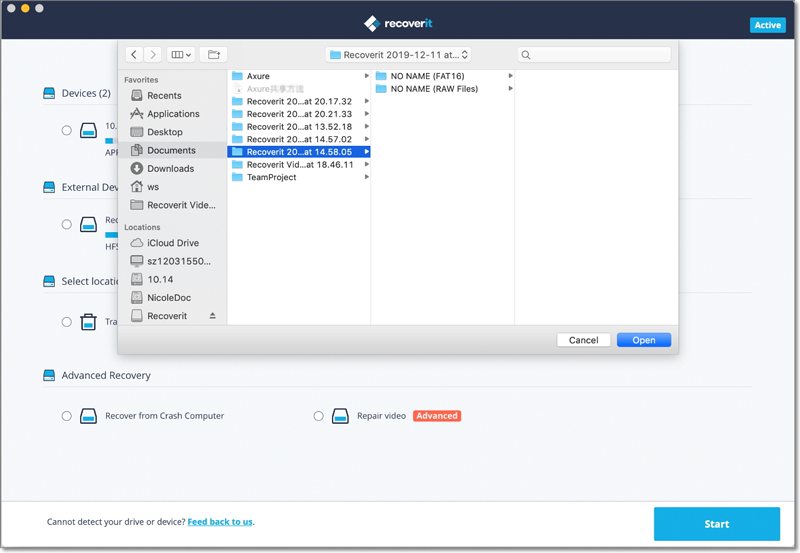
Шаг 3: Отсканируйте местоположение
Recoverit славится своим процессом глубокого сканирования. Как только вы нажмете на вкладку "Начать", программа запустит глубокое сканирование. Вы даже можете приостановить или возобновить процесс сканирования.

Шаг 4: Предварительный просмотр и восстановление файлов
Процесс сканирования может занять некоторое время. После завершения процесса вы сможете просмотреть все данные, которые вы потеряли после использования disk doctor и нашли после процесса глубокого сканирования. Вы можете просматривать несколько типов данных, будь то видео, картинки или аудио. Прежде чем дважды подумать, вам нужно нажать кнопку "восстановить", чтобы включить заключительный и самый важный процесс восстановления. Время восстановления данных будет зависеть от размера данных. Наконец, сохраните восстановленные данные в нужном месте.

2. Восстановите данные из Windows после использования disk doctor
Если вы используете Windows и потеряли свои данные после использования disk doctor. Не напрягайся. Recoverit также может помочь вам в этой ситуации;
Recoverit восстановление данных
Recoverit - это потрясающее программное обеспечение для восстановления данных для Windows. Это более надежно, чем любое другое программное обеспечение. Это бесплатная программа для восстановления данных с вашего компьютера Windows compute, если они были потеряны после использования disk doctor. Это поможет вам быстро и легко восстановить все ваши ценные документы, электронные письма, фотографии, видео и аудиофайлы с ноутбука, корзины, внутреннего жесткого диска, внешнего носителя информации и даже с вышедшего из строя компьютера. Recoverit Ultimate даже поможет вам восстановить фрагментированное видео и восстановить поврежденное видео. Программное обеспечение для восстановления данных Recoverit - лучший источник, который поможет вам решить эту дилемму.
Шаг 1: Прежде всего, вам необходимо загрузить программное обеспечение для восстановления данных recoverit в вашу операционную систему Windows, чтобы оценить его возможности. Как только вы закончите с этим, выполните указанные ниже действия:
Шаг 2: Запустите программное обеспечение для восстановления ваших данных.

Шаг 3: во-вторых, вы должны выбрать жесткий диск вашего компьютера для восстановления и нажать "Пуск", чтобы двигаться вперед.
Шаг 4: После того, как вы выбрали местоположение, теперь нажмите кнопку "восстановить" для сканирования.

Шаг 5: дождитесь завершения сканирования.

Шаг 6: после того, как ваши данные будут тщательно отсканированы, вам пора просмотреть сохраненные данные, просмотреть некоторые восстанавливаемые видео или фотографии.

Шаг 7: Как только вы увидите свои восстановленные данные, вы можете сохранить все данные в нужном вам месте.
Часть 3: Дополнительная информация о сбое жесткого диска
Существует множество ситуаций, когда вы сталкиваетесь с дилеммой аппаратного сбоя. Что ж, вам нужно получить больше информации об этом. Аппаратный сбой в основном происходит из-за физических или логических сбоев. Однако в обеих ситуациях потери пользователя огромны. Это некоторые из признаков аппаратного сбоя; компьютеру не удалось перезагрузиться, синий экран при включении, система продолжает перезагружаться, снова и снова могут появляться сообщения об ошибках типа "Ошибка загрузки диска, вставьте системный диск и нажмите enter". Может появиться другое сообщение типа "Диск не отформатирован". В некоторых случаях жесткий диск издает странные звуки. Эти признаки вызваны двумя типами неисправностей, перечисленными ниже;
1. Сбой физического жесткого диска
Могут возникать физические аппаратные сбои, такие как прилипание головок к дисковым пластинам, сбои в работе головки, отказ системы двигателя шпинделя, отказ печатной платы и многое другое. За этими физическими сбоями оборудования стоит несколько причин, таких как повреждение водой, пыль, влажность, температура. Если у вас произошел физический сбой оборудования, обратитесь к специалисту по ремонту, прежде чем применять какой-либо из методов.
2. Логический сбой жесткого диска
Если ваш диск физически совершенен, то, возможно, на нем возникли логические проблемы. Обычно это вызвано ошибкой в работе человека, вирусными атаками, сбоем программного обеспечения и многими другими причинами. Если ваш жесткий диск логически поврежден, то беспокоиться не о чем, вы можете восстановить свои данные несколькими способами, которые упомянуты выше в руководстве.
Заключение
Говоря о жестких дисках, следует иметь в виду одну вещь: на них хранятся очень ценные данные. Если вы когда-нибудь столкнетесь с логическим сбоем жесткого диска или использовали disk doctor, вы можете легко восстановить свои данные. Вы просто должны иметь в виду, что только правильное программное обеспечение и правильный метод могут вывести вас из любой разрушительной ситуации.
Что случилось с диском
- Восстановите Свой Диск
- Починить Диск
- Формат/Стереть Диск
- Знание жесткого диска



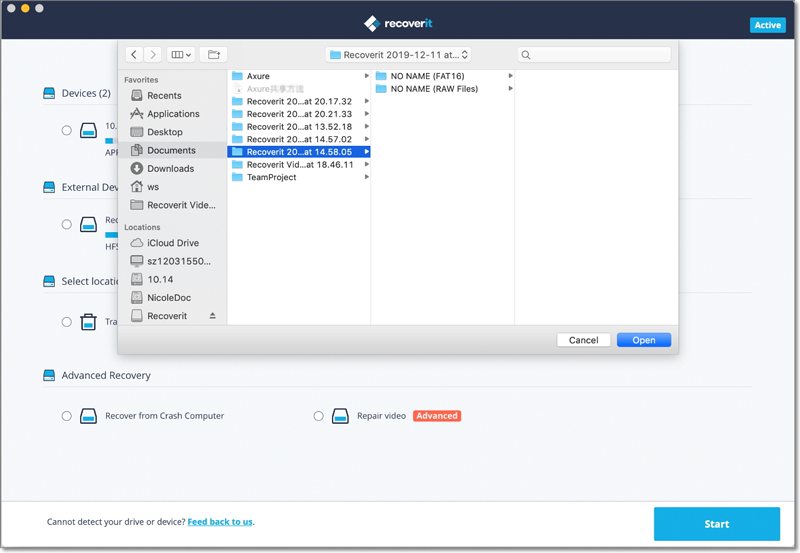











Дмитрий Соловьев
Главный редактор